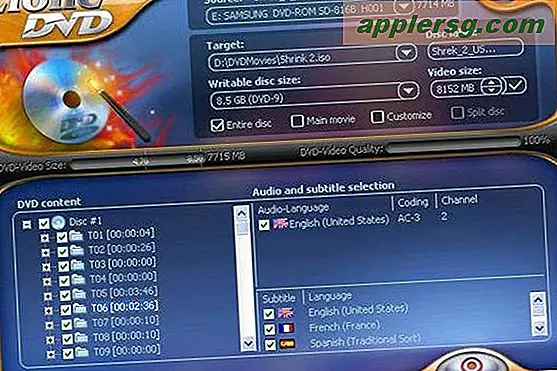So erstellen Sie Ihre eigenen PNG-Bilder
Portable Network Graphics oder PNGs (ausgesprochen „Pings“) sind die GIF- oder Graphic Interchange-Datei der nächsten Generation. PNG-Dateien erlauben mehr Farben – etwa 16 Millionen im Vergleich zu GIF, das nur 256 Farben hat. PNGs sind Bilder von besserer Qualität, die sie ideal für digitale Bilder machen. Speichern Sie diese Dateien elektronisch oder senden Sie sie an Ihre bevorzugte Website. PNGs haben auch bessere Transparenzqualitäten. Damit können Sie Ihr Lieblingsbild oder Ihre Lieblingsperson aus einem Bild ausschneiden und in ein anderes Bild einfügen. Wenn Sie es noch nicht ausprobiert haben, folgen Sie diesen Schritten und probieren Sie es aus. Es ist ganz einfach.
Öffnen Sie Paint Shop Pro (siehe Ressourcen für eine kostenlose Testversion). Klicken Sie auf „Datei“ und dann auf „Neu“. Das Fenster „Neues Bild“ wird geöffnet. Klicken Sie auf das Dropdown-Menü "Bildabmessungen" und wählen Sie "Zoll". Verwenden Sie die Dropdown-Listen „Breite“ und „Höhe“, um die Bildgröße auszuwählen. Stellen Sie die Auflösung auf 300 Pixel pro Zoll ein. Stellen Sie das Pulldown der Hintergrundfarbe auf „Transparent“. Klicken Sie auf „OK“, um fortzufahren. Die neue Palette oder Leinwand wird geöffnet. Der Hintergrund ist graues und weißes Schachbrett; Dies zeigt an, dass es sich um einen transparenten Hintergrund handelt.
Öffnen Sie ein zweites Bild. Klicken Sie auf das Werkzeug „Freihand“. Das Werkzeug „Freihand“ befindet sich in der Werkzeugleiste „Werkzeugpalette“. Wenn die „Tool-Palette“ nicht sichtbar ist, klicken Sie auf „View“ und wählen Sie „Toolbars“, dann klicken Sie auf das Kontrollkästchen „Tool-Palette“. Verwenden Sie das Werkzeug „Freihand“, um ein Objekt oder eine Person aus dem Bild zu zeichnen oder zu „schneiden“. Klicken Sie mit der linken Maustaste und halten Sie sie gedrückt, während Sie das Bild nachzeichnen. Nachdem das ausgewählte Element aus dem Bild „ausgeschnitten“ wurde, klicken Sie auf „Bearbeiten“ und dann auf „Kopieren“, um das Bild in Ihrer Zwischenablage zu speichern.
Wählen Sie die transparente Palette aus. Klicken Sie auf „Bearbeiten“ und wählen Sie „Einfügen“ und „Als neue Ebene“, um das Bild einzufügen. Nachdem alle Bearbeitungsarbeiten abgeschlossen sind, klicken Sie auf „Datei“ und dann auf „Speichern unter“, um das Bild zu speichern. Das Fenster „Speichern unter“ wird geöffnet. Klicken Sie auf das Dropdown-Menü "Speichern als Typ" und wählen Sie "Portable Network Graphics". Klicken Sie anschließend auf „Speichern“, um die Datei zu speichern.